Microsoft Outlook jest dość prosty w obsłudze klient poczty, a do tego posiada wygodny i intuicyjny interfejs. Ten program jest częścią pakietu Microsoft Office. Wszystko, czego potrzebujesz do pracy z danym klientem, – tylko go skonfigurować. I zawsze będziesz poinformowany o mailach, które przychodzą na swój e-mail.
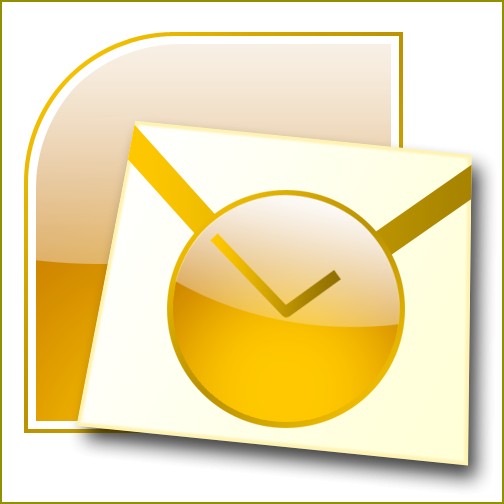
Trzeba
- – program Microsoft Outlook.
Instrukcja
1
Uruchom Program Microsoft Outlook. Początkowy pojawi się okno programu. Kliknij „Dalej”. W następnym oknie zostanie wyświetlony monit o skonfigurowanie programu do łączenia się z serwerem poczty e-mail. Zaznacz opcję „Tak” i iść dalej. W oknie, które pojawi się po tym, można skonfigurować ustawienia konta.
2
W tym polu należy wpisać imię, nazwisko, adres e-mail i hasło do skrzynki pocztowej, po czym przejść dalej. Rozpocznie się wyszukiwanie sieci ustawień serwera. Czekaj zakończeniu tej procedury. Nawet na szybki dostęp do internetu-połączenie operacja może trochę potrwać. Po zakończeniu połączenia będzie miał własne konto, a będziesz mógł dostosować parametry pracy programu.
3
Jeśli automatycznie nie udało się dostosować parametry pracy klienta poczty e-mail, na przykład, pojawiało się powiadomienie, że należy sprawdzić ustawienia połączenia, należy skonfigurować program ręcznie. W oknie wprowadzania ustawień, zaznacz opcję ręcznie Konfiguruj ustawienia serwera”. W następnym oknie zaznacz opcję „E-mail internet”.
4
W górnym wierszu wpisać nazwę. W polu „Adres e-mail”, odpowiednio, wprowadź adres e-mail. W wierszu „Typ konta” nic nie zmieniaj. W sekcji „Serwer poczty przychodzącej i wychodzącej poczty e-mail” należy podać adres serwera e-mail. W polu „Użytkownik” wpisz ponownie adres e-mail, a w wierszu „Hasło”, odpowiednio, wpisać hasło.
5
Dalej kliknij na przycisk „Inne ustawienia” i przejdź do zakładki „Serwer poczty wychodzącej”. Zaznacz pole wyboru obok polecenia „serwer wychodzący (SMTP) wymaga uwierzytelniania” i zaznacz opcję „Podobnie serwerem poczty przychodzącej”. Naciśnij przycisk OK. Następnie przejdź dalej i wybierz „Gotowe”. Na tym proces konfiguracji został zakończony. Już w samym systemie można skonfigurować dodatkowe ustawienia.

Kategoria:
Oprogramowanie





